Jako uživatelé Linuxu nikdy nemůžeme podceňovat význam příkazu FSCK (Kontrola konzistence souborového systému), protože prohledává a řeší problémy s výkonem nebo chyby ve vašem souborovém systému Linuxu a poté se je pokouší opravit, pokud je to možné.
FSCK je výchozí předinstalace ve všech distribucích operačního systému Linux. Pokud jste se tedy obávali zvládnutí kroků pro instalaci, konfiguraci a používání tohoto nástroje souborového systému Linux.
[ Také by se vám mohlo líbit:Jak opravit poškozený souborový systém v Ubuntu ]
Vaše požadavky na zvládnutí FSCK byly sníženy na následující tři odrážky:
- Pracujete v prostředí operačního systému typu UNIX/Linux.
- Máte přístup k terminálu operačního systému Linux nebo rozhraní příkazového řádku.
- Jste uživatel systému Linux s oprávněními root nebo Sudoer.
Vynucení kontrol systému souborů FSCK v Ubuntu
Cílem tohoto článku je poskytnout nám návod, jak vynutit fsck provádět konzistentní kontroly souborového systému při nadcházejících/plánovaných restartech systému na Ubuntu. Přípojný bod pro tyto restarty systému může být root nebo non-root.
Získání informací o souborovém systému Ubuntu
Nemůžeme slepě narazit na vynucené provedení FSCK příkaz, aniž bychom věděli, která oblast našeho souborového systému má problém. Prvním krokem je spuštění kontroly stavu souborového systému pomocí nástroje jako tune2fs .
Například, abychom určili nejnovější a úspěšnou kontrolu souborového systému, spustili bychom příkaz podobný následujícímu:
$ sudo tune2fs -l /dev/sda5 | grep Last\ c

Část příkazu /dev/sda5 je cílový oddíl souborového systému. Seznam všech aktivních oddílů souborového systému můžete najít spuštěním příkazu:
$ sudo fdisk -l
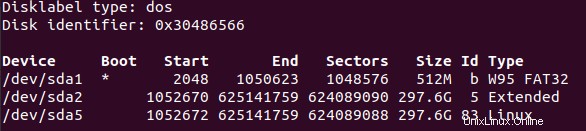
Pomocí tune2fs můžeme také určit, kolikrát byl souborový systém rozdělen (/dev/sdbx) byl namontován.
$ sudo tune2fs -l /dev/sda5 | grep Mount

Nakonec můžete také určit maximální povolená připojení před provedením jakékoli vynucené kontroly souborového systému.
$ sudo tune2fs -l /dev/sda5 | grep Max

Na základě výše uvedeného tune2fs ukázkové výstupy příkazů, můžeme uzavřít následující /dev/sda5 souhrn informací o souborovém systému:
- Poslední kontrola tohoto souborového systému proběhla v pondělí 25. října 16:48:10 2021.
- Dosažený počet připojení souborového systému od jeho poslední kontroly je 7.
- Výstup maximálního počtu připojení -1 znamená, že force fsck je neaktivní/deaktivovaný.
Najděte UUID oddílu v Ubuntu
Soubor /etc/fstab soubor obsahuje informace o všech připojitelných oddílech a jejich souvisejících možnostech připojení. Prvním krokem je načtení UUID cílového oddílu pomocí blkid příkaz.
$ sudo blkid | grep sda5

Protože informace o oddílu jsou v /etc/fstab soubor, načtený UUID pomáhá získat další užitečné informace související s cílovým oddílem souborového systému.
$ sudo grep 097942b2-6c89-489f-9d54-1461c9ddcd23 /etc/fstab
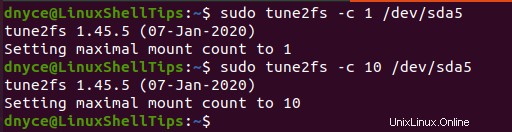
6. sloupec z výše uvedeného výstupu příkazu je fsck PASS sloupec. Jeho hodnota udává pořadí, ve kterém se kontroluje oddíl souborového systému; s odkazem na /etc/fstab by mělo proběhnout.
- sloupec fsck PASS 0 záznam znamená, že kontrola souborového systému je zakázána.
- sloupec fsck PASS 1 záznam dává vyšší prioritu kontrol souborového systému s ním spojeným souborovým systémům (obvykle /).
- sloupec fsck PASS 2 záznam dává nejnižší prioritu kontroly souborového systému s ním spojeným souborovým systémům. Takové souborové systémy jsou kontrolovány jako poslední.
Vynucení FSCK na kořenovém oddílu v Ubuntu
Vytvoření následujícího prázdného souboru ve vašem cílovém kořenovém oddílu souborového systému, např. /dev/sda1 vynutí kontrolu souborového systému fsck.
$ sudo touch /forcefsck
Vytváření plánů prázdných souborů fsck kontrola souborového systému při příštím restartu systému. Po dokončení kontroly souborového systému však tento soubor (forcefsck ) je odstraněn/smazán systémem a kontrola neproběhne při příštím restartu systému.
Trvalé řešení tohoto dočasného fsck check manipuluje s parametrem Maximum mount count (přiřazuje mu kladnou celočíselnou hodnotu) spojeným s cílovým souborovým systémem.
Následující příkaz zajišťuje průběžnou kontrolu fsck při spuštění pro oddíl souborového systému /dev/sda5 .
$ sudo tune2fs -c 1 /dev/sda5

Chcete-li vynutit fsck spustit po každých 10 systém se restartuje, podívejte se na následující příkaz.
$ sudo tune2fs -c 10 /dev/sda5
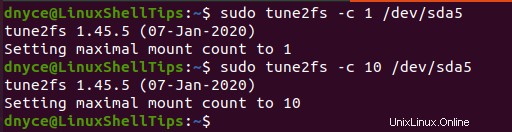
Vynucení FSCK na nekořenových oddílech v Ubuntu
Prázdné /forcefsck soubor není použitelný na non-root oddíly. Nicméně manipulace s PASS hodnotu nebo Maximální parametr mount count v /etc/fstab konfigurační soubor dělá trik.
Chcete-li vynutit fsck na nerootovém /dev/sdb1 oddíl po každém restartu systému:
$ sudo tune2fs -c 1 /dev/sdb1
Chcete-li vynutit fsck na /dev/sdb2 po každých 5 restartech systému:
$ sudo tune2fs -c 5 /dev/sdb1
Chcete-li zakázat vynutit fsck na /dev/sdb1 :
$ sudo tune2fs -c 0 /dev/sdb1
Případně jej můžeme zakázat příkazem:
$ sudo tune2fs -c -1 /dev/sdb1
Při restartu vašeho systému Ubuntu by měla proběhnout vynucená kontrola souborového systému fsck.
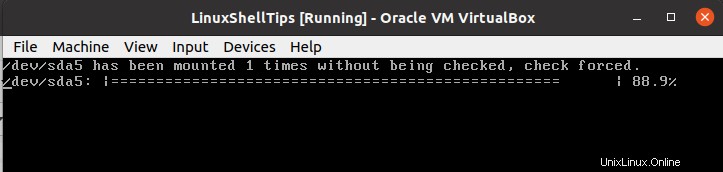
Možnost vynutit fsck na kořenovém nebo nekořenovém oddílu souborového systému zajišťuje, že váš operační systém Ubuntu zůstane zdravý a výkonný. Můžete zkontrolovat a opravit malé problémy se souborovým systémem nebo chyby dříve, než se nahromadí a budou vás stát hodně času OS kvůli dlouhé diagnostice systému.